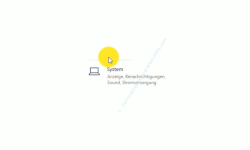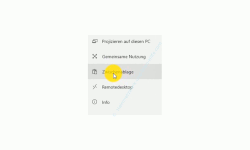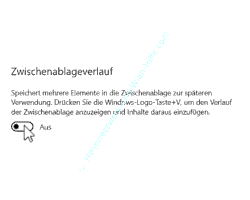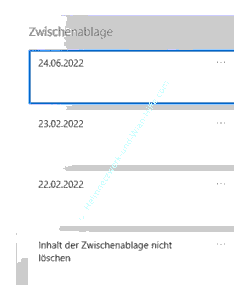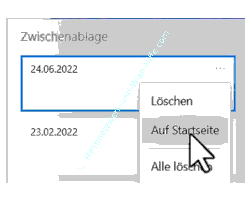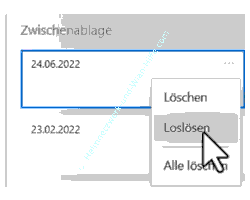auf heimnetzwerk-und-wlan-hilfe.com
nach Inhalten suchen!
- Home
- Windows 10
- Elemente dauerhaft in der Zwischenablage speichern
Oft benötigte Elemente dauerhaft in der Zwischenablage speichern
In unserem heutigen Tutorial möchten wir dir zeigen, wie du in der Zwischenablage gespeicherte Elemente länger aufbewahren kannst!
Auf jedem Computersystem hast du die Möglichkeit, Elemente in die Zwischenablage (Clipboard) zu legen. Die Zwischenablage ist ein Speicherort, um temporär Elemente aufzubewahren.
Die Speicherung des Elementes in der Zwischenablage erfolgt über den Befehl "Kopieren" oder "Ausschneiden", die auf deinem Windows System auch über die Tastenkombinationen "Strg-Taste + C-Taste" bzw. "Strg-Taste + X-Taste" verwendet werden können.
Normalerweise wird jeweils nur ein Element der Zwischenablage abgelegt bzw. gespeichert. Dieses wird durch erneutes Kopieren eines anderes Elementes überschrieben.
Der Zwischenablageverlauf
Manchmal ist es jedoch wünschenswert, dass mehrere Elemente in der Zwischenablage verbleiben, um diese nutzen zu können.
Das funktioniert mit der normalen Zwischenablage nicht. Deshalb wurde in Windows der sogenannte Zwischenablageverlauf eingebunden.
Wenn der Zwischenablageverlauf aktiviert ist, dann kannst du bis zu 25 Elemente gleichzeitig in der Zwischenablage behalten.
Den Zwischenablageverlauf aktivieren
Um den Zwischenablageverlauf zu aktivieren, begeben wir uns in das Einstellungen-Menü, wo unterschiedlichste Optionen zum Konfigurieren der Zwischenablage zur Verfügung stehen.
Klicke dazu auf das Windows Symbol und dann auf das Symbol für die "Einstellungen".
In der Übersicht der Kategorien wählst du den Bereich "System" aus.
Im Konfigurationsbereich System befinden sich auf der linken Seite mehrere Menüpunkte. Wähle hier den Menüpunkt "Zwischenablage".
Es werden dir nun im rechten Fenster Konfigurationsmöglichkeiten für die Zwischenablage angeboten. So auch die Aktivierung des Zwischenablageverlaufes.
Der Zwischenablageverlauf speichert also mehrere Elemente in der Zwischenablage (bis zu 25) zur späteren Verwendung.
Diese kannst du dann über die Tastenkombination "Windows-Taste + V-Taste" aufrufen.
Wenn insgesamt 25 Elemente in der Zwischenablage abgelegt worden sind und du das nächste kopierst, dann wird immer das älteste Element darin gelöscht.
Nachdem du nach der Aktivierung des Zwischenablageverlaufes mehrere Elemente kopiert hast, kannst du also über die Tastenkombination Windows-Taste + V-Taste die kopierten Elemente aufrufen.
Das sieht dann folgendermaßen aus.
Möchtest du jetzt in einem Dokument eines dieser Elemente benutzen, dann reicht es, dieses anzuklicken, und es wird in das Dokument eingefügt.
Elemente festlegen, die nicht aus der Zwischenablage gelöscht werden sollen
Gibt es jetzt beispielsweise wichtige Elemente, die du des Öfteren benötigst, dann kannst du diese in die erweiterte Zwischenablage legen und hier festlegen, dass diese Elemente nicht aus der Zwischenablage gelöscht werden.
Dazu klickst du auf die drei kleinen Punkte, die sich rechts neben dem Element der Zwischenablage befinden und wählst hier den Eintrag "Auf Startseite" aus.
Damit wird das Element nicht gelöscht, wenn die Zwischenablage gelöscht bzw. der Computer neu startet und damit die Zwischenablage automatisch geleert wird.
Das wird hier auch noch einmal als Hinweis- bzw. Hilfetext angezeigt.
Solltest du irgendwann dieses Element nicht mehr in der Zwischenablage benötigen, dann klickst du wieder auf diese drei Punkte und wählst "Loslösen", damit dieses Element in der Zwischenablage wieder als normales kopiertes Element behandelt und gelöscht werden kann.
Hast du also ein paar Elemente, die du immer wieder in Dokumenten benötigst, dann lege sie doch einfach in der Zwischenablage ab, nachdem du den Zwischenablageverlauf aktiviert hast.
So kannst du sie diese ganz schnell aufrufen und in deinem Dokument einbinden. Das macht das Arbeiten schon wieder etwas effektiver.
Und damit sind wir auch schon wieder am Ende in unserem heutigen Tutorial. Jetzt weißt du wie du, wie du mehrere Elemente mithilfe des Zwischenablageverlaufes in der löschen Ablage ablegen kannst.
Wir hoffen natürlich, dass dieses Tutorial nützlich für dich war und wünschen dir noch viel Spaß mit unseren vielen anderen Tutorials auf Heimnetzwerk-und-Wlan-Hilfe.com.
Vielleicht interessieren dich auch folgende Artikel:
Die Autostart-Funktion bei Doppelklick auf CD / DVD deaktivieren
Dateien mit sdelete dauerhaft löschen
Problembehandlungsassistenten nutzen, um Problemlösungen mit Win 10 Bordmitteln zu finden
Den Textcursor für eine bessere Erkennbarkeit mit bunten Indikator ergänzen
Anwendungen über die Eingabeaufforderung von Windows mit Administratorrechten starten
Installationsdateien für die Win 10 PC-Zurücksetzung per Cloud-Download herunterladen
Wingdings Sonderzeichen oder Symbole über die Windows 10 Zeichentabelle verwenden
Das aktuelle Datum in Notepad-Textdateien automatisch eintragen
Die erweiterte Zwischenablage für bis zu 25 zwischengespeicherte Elemente nutzen
Infos bei Wikipedia
Weitere Informationen zu Windows 10
Infos bei Google
Zwischenablage / Zwischenablageverlauf
Zurück zum Seitenanfang von:
Oft benötigte Elemente dauerhaft in der Zwischenablage (Clipboard) speichern
Oft benötigte Elemente dauerhaft in der Zwischenablage (Clipboard) speichern
Zurück zur:
Windows 10 Artikel- und Videoübersicht
Windows 10 Artikel- und Videoübersicht
Zurück zur Startseite von heimnetzwerk-und-wlan-hilfe.com
Wenn dir der eine oder andere Tipp auf unseren Seiten Nerven und graue Haare erspart hat, dann unterstütze doch unser Team mit einer kleinen Spende, die uns dabei helfen, die hohen Bereitstellungskosten aufzubringen.